【新手学习】PS的一些基本操作及快捷键的使用
熟练掌握常用PS快捷键

熟练掌握常用PS快捷键Photoshop(简称PS)是一款功能强大的图像处理软件,被广泛用于照片编辑、设计绘图等领域。
为了提高工作效率,熟练掌握常用的PS快捷键是必不可少的。
本文将为您介绍一些常用的PS快捷键,以及如何在实际操作中运用它们。
一、基本快捷键1. Ctrl+O (Command+O):打开图像文件。
使用此快捷键可以快速打开需要编辑的图片。
2. Ctrl+N (Command+N):创建新文件。
通过此快捷键可以快速新建一个空白的PS文档。
3. Ctrl+S (Command+S):保存文件。
在编辑过程中,经常使用此快捷键保存文件,避免数据丢失。
4. Ctrl+Z (Command+Z):撤销上一步操作。
出现错误时,使用此快捷键可以快速恢复到之前的状态。
5. Ctrl+Shift+Z (Command+Shift+Z):重做上一步操作。
如果撤销错了,使用此快捷键可以撤销之前的撤销操作。
二、图像编辑快捷键1. B:画笔工具。
通过按下"B"键,可以快速切换到画笔工具。
2. E:橡皮擦工具。
按下"E"键可以快速切换到橡皮擦工具,用于擦除图像中的不需要的部分。
3. G:渐变工具。
使用此快捷键可以快速切换到渐变工具,用于创建渐变效果。
4. V:移动工具。
按下"V"键可以快速切换到移动工具,用于移动图像上的内容。
5. L:套索工具。
使用此快捷键可以快速切换到套索工具,用于选择图像中的特定区域。
6. M:矩形选框工具。
按下"M"键可以快速切换到矩形选框工具,用于选择图像中的矩形区域。
三、图层操作快捷键1. Ctrl+J (Command+J):复制图层。
使用此快捷键可以快速复制当前图层。
2. Ctrl+Shift+N (Command+Shift+N):创建新图层。
通过此快捷键可以快速创建一个新的图层。
3. Ctrl+G (Command+G):将图层分组。
ps中最常用的快捷键和快捷键大全
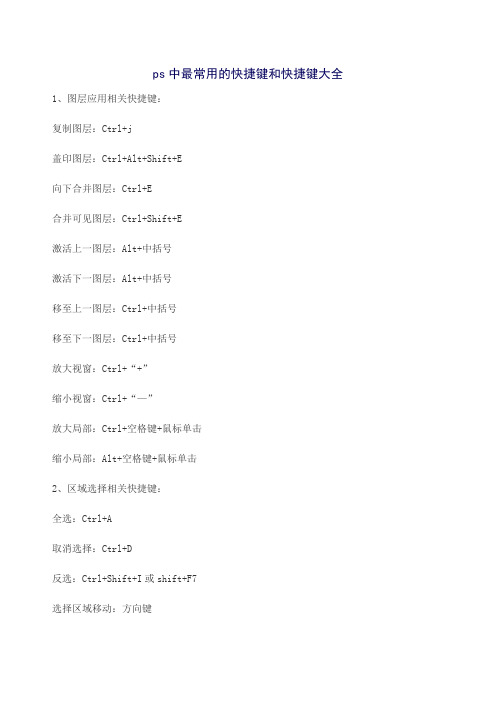
ps中最常用的快捷键和快捷键大全1、图层应用相关快捷键:复制图层:Ctrl+j盖印图层:Ctrl+Alt+Shift+E向下合并图层:Ctrl+E合并可见图层:Ctrl+Shift+E激活上一图层:Alt+中括号激活下一图层:Alt+中括号移至上一图层:Ctrl+中括号移至下一图层:Ctrl+中括号放大视窗:Ctrl+“+”缩小视窗:Ctrl+“—”放大局部:Ctrl+空格键+鼠标单击缩小局部:Alt+空格键+鼠标单击2、区域选择相关快捷键:全选:Ctrl+A取消选择:Ctrl+D反选:Ctrl+Shift+I或shift+F7选择区域移动:方向键恢复到上一步:Ctrl+Z剪切选择区域:Ctrl+X复制选择区域:Ctrl+C粘贴选择区域:Ctrl+V轻微调整选区位置:Ctrl+Alt+方向键复制并移动选区:Alt+移动工具增加图像选区:按住Shift+划选区减少选区:按住Atl+划选区相交选区:Shift+Alt+划选区3、前景色、背景色的设置快捷键:填充为前景色:Alt+delete填充为背景色:Ctrl+delete将前景色、背景色设置为默认设置前黑后白模式:D 前背景色互换:X4、图像调整相关快捷键:调整色阶工具:Ctrl+L调整色彩平衡:Ctrl+B调节色调/饱和度:Ctrl+U自由变性:Ctrl+T自动色阶:Ctrl+Shift+L去色:Ctrl+Shift+U5、画笔调整相关快捷键:增大笔头大小:中括号减小笔头大小:中括号选择最大笔头:Shift+中括号选择最小笔头:Shift+中括号使用画笔工具:B6、面板及工具使用相关快捷键:翻屏查看:Pageup/Pagedown显示或隐藏虚线:Ctrl+H显示或隐藏网格:Ctrl+“取消当前命令:Esc工具选项板:Enter选项板调整:Shift+Tab可显示或隐藏常用选项面板,也可在单个选项面板上的各选项间进行调整关闭或显示工具面板浮动面板:Tab获取帮助:F1剪切选择区:F2Ctrl+X拷贝选择区域:F3Ctrl+C粘贴选择区域:F4Ctrl+V显示或关闭画笔选项板:F5显示或关闭颜色选项板:F6显示或关闭图层选项板:F7显示或关闭信息选项板:F8显示或关闭动作选项板:F9由IRCS切换到PS快捷键:Ctrl+Shift+M快速图层蒙版模式:Q渐变工具快捷键:G矩形选框快捷键:M7、文件相关快捷键:打开文件:Ctrl+O或点文件下拉菜单中的“打开文件”按钮,或者是双击编辑窗口灰色地板关闭文件:Ctrl+W文件存盘:Ctrl+S退出系统:Ctrl+Q全部快捷键全选:Ctrl+A;反选:Shift+Ctrl+I;取消选择区:Ctrl+D;选择区域移动:方向键;将图层转换为选择区:Ctrl+单击工作图层;选择区域以10个像素为单位移动:Shift+方向键;复制选择区域:Alt+方向键;填充为前景色:Alt+Delete;填充为背景色:Ctrl+Delete;调整色阶工具:Ctrl+L;调整色彩平衡:Ctrl+B;调节色调/饱和度:Ctrl+U;自由变形:Ctrl+T;增大笔头大小:“中括号”;减小笔头大小:“中括号”;选择最大笔头:Shift+“中括号”;选择最小笔头:Shift+“中括号”;重复使用滤镜:Ctrl+F;移至上一图层:Ctrl+“中括号”;排至下一图层:Ctrl+“中括号”;移至最前图层:Shift+Ctrl+“中括号”;移至最底图层:Shift+Ctrl+“中括号”;激活上一图层:Alt+“中括号”;激活下一图层:Alt+“中括号”;合并可见图层:Shift+Ctrl+E;放大视窗:Ctrl+“+”;缩小视窗:Ctrl+“-”;放大局部:Ctrl+空格键+鼠标单击;缩小局部:Alt+空格键+鼠标单击;翻屏查看:PageUp/PageDown;显示或隐藏标尺:Ctrl+R;显示或隐藏虚线:Ctrl+H;显示或隐藏网格:Ctrl+”;打开文件:Ctrl+O;关闭文件:Ctrl+W;文件存盘:Ctrl+S;打印文件:Ctrl+P;恢复到上一步:Ctrl+Z;扭曲在自由变换模式下Ctrl取消变形在自由变换模式下Esc自由变换复制的象素数据Ctrl+Shift+T再次变换复制的象素数据并建立一个副本Ctrl+Shift+Alt+T删除选框中的图案或选取的路径DEL用背景色填充所选区域或整个图层Ctrl+BackSpace或Ctrl+Del用前景色填充所选区域或整个图层Alt+BackSpace或Alt+Del弹出“填充”对话框Shift+BackSpace从历史记录中填充Alt+Ctrl+Backspace图像调整调整色阶Ctrl+L自动调整色阶Ctrl+Shift+L打开曲线调整对话框Ctrl+M在所选通道的曲线上添加新的点‘曲线’对话框中在图象中Ctrl加点按在复合曲线以外的所有曲线上添加新的点‘曲线’对话框中Ctrl+Shift 加点按移动所选点‘曲线’对话框中↑/↓/←/→以10点为增幅移动所选点以10点为增幅‘曲线’对话框中Shift+箭头选择多个控制点‘曲线’对话框中Shift加点按前移控制点‘曲线’对话框中Ctrl+Tab后移控制点‘曲线’对话框中Ctrl+Shift+Tab添加新的点‘曲线’对话框中点按网格删除点‘曲线’对话框中Ctrl加点按点取消选择所选通道上的所有点‘曲线’对话框中Ctrl+D使曲线网格更精细或更粗糙‘曲线’对话框中Alt加点按网格选择彩色通道‘曲线’对话框中Ctrl+~选择单色通道‘曲线’对话框中Ctrl+数字打开“色彩平衡”对话框Ctrl+B打开“色相/饱和度”对话框Ctrl+U全图调整在色相/饱和度”对话框中Ctrl+~只调整红色在色相/饱和度”对话框中Ctrl+1只调整黄色在色相/饱和度”对话框中Ctrl+2只调整绿色在色相/饱和度”对话框中Ctrl+3只调整青色在色相/饱和度”对话框中Ctrl+4只调整蓝色在色相/饱和度”对话框中Ctrl+5只调整洋红在色相/饱和度”对话框中Ctrl+6去色Ctrl+Shift+U反相Ctrl+I图层操作<br>从对话框新建一个图层Ctrl+Shift+N以默认选项建立一个新的图层Ctrl+Alt+Shift+N通过拷贝建立一个图层Ctrl+J通过剪切建立一个图层Ctrl+Shift+J与前一图层编组Ctrl+G取消编组Ctrl+Shift+G向下合并或合并联接图层Ctrl+E合并可见图层Ctrl+Shift+E盖印或盖印联接图层Ctrl+Alt+E盖印可见图层Ctrl+Alt+Shift+E将当前层下移一层Ctrl+将当前层上移一层Ctrl+将当前层移到最下面Ctrl+Shift+将当前层移到最上面Ctrl+Shift+激活下一个图层Alt+激活上一个图层Alt+激活底部图层Shift+Alt+激活顶部图层Shift+Alt+调整当前图层的透明度当前工具为无数字参数的,如移动工具0至9保留当前图层的透明区域开关/<br>投影效果在”效果”对话框中Ctrl+1内阴影效果在”效果”对话框中Ctrl+2外发光效果在”效果”对话框中Ctrl+3内发光效果在”效果”对话框中Ctrl+4斜面和浮雕效果在”效果”对话框中Ctrl+5应用当前所选效果并使参数可调在”效果”对话框中A 图层混合模式<br>循环选择混合模式Alt+-或+正常Ctrl+Alt+N阈值位图模式Ctrl+Alt+L溶解Ctrl+Alt+I背后Ctrl+Alt+Q清除Ctrl+Alt+R正片叠底Ctrl+Alt+M屏幕Ctrl+Alt+S叠加Ctrl+Alt+O柔光Ctrl+Alt+F强光Ctrl+Alt+H颜色减淡Ctrl+Alt+D颜色加深Ctrl+Alt+B变暗Ctrl+Alt+K变亮Ctrl+Alt+G差值Ctrl+Alt+E排除Ctrl+Alt+X色相Ctrl+Alt+U饱和度Ctrl+Alt+T颜色Ctrl+Alt+C光度Ctrl+Alt+Y去色海棉工具+Ctrl+Alt+J加色海棉工具+Ctrl+Alt+A暗调减淡/加深工具+Ctrl+Alt+W 中间调减淡/加深工具+Ctrl+Alt+V 高光减淡/加深工具+Ctrl+Alt+Z 选择功能全部选取Ctrl+A取消选择Ctrl+D重新选择Ctrl+Shift+D羽化选择Ctrl+Alt+D反向选择Ctrl+Shift+I路径变选区数字键盘的Enter载入选区Ctrl+点按图层、路径、通道面板中的缩约图滤镜按上次的参数再做一次上次的滤镜Ctrl+F退去上次所做滤镜的效果Ctrl+Shift+F重复上次所做的滤镜可调参数Ctrl+Alt+F选择工具在“3D变化”滤镜中V立方体工具在“3D变化”滤镜中M球体工具在“3D变化”滤镜中N柱体工具在“3D变化”滤镜中C轨迹球在“3D变化”滤镜中R全景相机工具在“3D变化”滤镜中E视图操作<显示彩色通道Ctrl+~显示单色通道Ctrl+数字显示复合通道~以CMYK方式预览开关Ctrl+Y打开/关闭色域警告Ctrl+Shift+Y放大视图Ctrl++缩小视图Ctrl+-满画布显示Ctrl+0实际象素显示Ctrl+Alt+0向上卷动一屏PageUp向下卷动一屏PageDown向左卷动一屏Ctrl+PageUp向右卷动一屏Ctrl+PageDown向上卷动10个单位Shift+PageUp向下卷动10个单位Shift+PageDown向左卷动10个单位Shift+Ctrl+PageUp 向右卷动10个单位Shift+Ctrl+PageDown 将视图移到左上角Home将视图移到右下角End显示/隐藏选择区域Ctrl+H显示/隐藏路径Ctrl+Shift+H显示/隐藏标尺Ctrl+R显示/隐藏参考线Ctrl+;显示/隐藏网格Ctrl+”贴紧参考线Ctrl+Shift+;锁定参考线Ctrl+Alt+;贴紧网格Ctrl+Shift+”显示/隐藏“画笔”面板F5显示/隐藏“颜色”面板F6显示/隐藏“图层”面板F7显示/隐藏“信息”面板F8显示/隐藏“动作”面板F9显示/隐藏所有命令面板TAB显示或隐藏工具箱以外的所有调板Shift+TAB文字处理在”文字工具”对话框中<br>左对齐或顶对齐Ctrl+Shift+L中对齐Ctrl+Shift+C右对齐或底对齐Ctrl+Shift+R左/右选择1个字符Shift+←/→下/上选择1行Shift+↑/↓选择所有字符Ctrl+A选择从插入点到鼠标点按点的字符Shift加点按左/右移动1个字符←/→下/上移动1行↑/↓左/右移动1个字Ctrl+←/→将所选文本的文字大小减小2点象素Ctrl+Shift+<将所选文本的文字大小增大2点象素Ctrl+Shift+>将所选文本的文字大小减小10点象素Ctrl+Alt+Shift+<将所选文本的文字大小增大10点象素Ctrl+Alt+Shift+>将行距减小2点象素Alt+↓将行距增大2点象素Alt+↑将基线位移减小2点象素Shift+Alt+↓将基线位移增加2点象素Shift+Alt+↑将字距微调或字距调整减小20/1000emsAlt+←将字距微调或字距调整增加20/1000emsAlt+→将字距微调或字距调整减小100/1000emsCtrl+Alt+←将字距微调或字距调整增加100/1000emsCtrl+Alt+→< ctrl+:放大ctrl-:缩小ctrl+’:显示参考线ctrl+;:对齐ctrl+0:满画布显示此处圆圈为”零”,非英文字母”o”ctrl+a:全选ctrl+b:色彩平衡ctrl+c:复制ctrl+d:取消选取ctrl+e:合并图层ctrl+delete:背景色填充或ctrl+backspacectrl+f:重复上次滤镜ctrl+g:与前一图层编组ctrl+h:显示额外的选项具体参看视图->显示->显示额外的选项ctrl+l:调出色阶面板ctrl+i:反相ctrl+j:通过拷贝的图层ctrl+l:色阶调整ctrl+m:曲线ctrl+n:新建或ctrl+双击空白区域ctrl+打开或双击白区域ctrl+p:打印ctrl+q:退出photoshopctrl+t:自由变换ctrl+r:隐藏标尺ctrl+s:保存ctrl+u:色相饱和度ctrl+v:粘贴ctrl+w:关闭图象ctrl+x:剪切ctrl+y:校样颜色ctrl+z:撤消上一步操作ctrl+拖画面:移动当前图层ctrl+单击图层面板上的某层:将该层载入选区ctrl+alt+;:锁定参考线ctrl+alt+’:显示网格ctrl+alt+0:实际像素显示或双击放大镜工具,此处圆圈为”零”,非英文字母”o”ctrl+alt+d:羽化ctrl+alt+打开为ctrl+alt+p:打印选项ctrl+alt+x:抽出ctrl+alt+z:撤消上一步操作可不断向前撤消ctrl+shift+c:合并拷贝ctrl+shift+d:重新选择ctrl+shift+e:合并可见图层ctrl+shift+f:消退画笔透明度ctrl+shift+g:取消编组图层ctrl+shift+h:显示目标路径ctrl+shift+i:反选ctrl+shift+j:通过剪切的图层ctrl+shift+k:颜色设置ctrl+shift+l:自动色阶ctrl+shift+n:新建图层ctrl+shift+m:进入ImageReady ctrl+shift+p:页面设置ctrl+shift+s:另存为ctrl+shift+t:再次变换ctrl+shift+x:液化ctrl+shift+y:色域警告ctrl+shift+z:向前ctrl+shift+u:去色ctrl+shift+v:粘贴入ctrl+shift+w:关闭全部图象ctrl+shift+alt+l:自动对比度ctrl+shift+alt+s:保存为wab格式alt+delete:前景色填充或alt+backspace alt+单击画面:选择光标所在点的颜色shift+backspace:填充选区。
PS快捷键大全(常用)

以下是整理的PS常用的快捷键大全,分为五个部分,包括文件操作、工具使用、图像与图层、编辑操作、窗口与帮助。
1. 文件操作:Ctrl + N:新建画布Ctrl + O:打开文件Ctrl + S:保存文件Ctrl + P:打印文件Ctrl + Q:关闭文件Ctrl + Shift + S:另存为Ctrl + I:导入图片Alt + Ctrl + O:在Bridge中浏览()..Alt + Shft + Ctrl + O:打开为...Ctrl + W:关闭Alt + Ctrl + W:关闭全部Shift + Ctrl + W:关闭并转到Bridge...Ctrl + S:存储Shift + Ctrl + S:存储为()...Alt + Shift + Ctrl + S:存储为Web所用格式...2. 工具使用:(多个工具共用一个快捷键的可以用shift + 快捷键进行切换选取)V:移动工具M:矩形选框工具/椭圆选框工具L:套索工具/多边形套索工具/磁性套索工具W:快速选择工具/魔棒工具I:吸管工具/颜色取样器工具/标尺工具/注释工具C:裁剪工具/透视裁剪工具/切片工具/切片选择工具J:污点修复画笔工具/修复画笔工具/修补工具/内容感知移动工具/红眼工具B:画笔工具/铅笔工具/颜色替换工具/混合器画笔工具S:仿制图章工具/图案图章工具Y:历史记录画笔工具/历史记录艺术画笔工具E:橡皮擦工具/背景橡皮擦工具/魔术橡皮擦工具G:渐变工具/油漆桶工具O:减淡工具/加深工具/海绵工具P:钢笔工具/自由钢笔工具T:横排文字工具/直排文字工具/横排文字蒙版工具/直排文字蒙版工具A:路径选择工具/直接选择工具U:矩形工具/圆角矩形工具/椭圆工具/多边形工具/直线工具/自定形状工具H:抓手工具空格:临时使用抓手工具R:旋转视图工具Z:缩放工具Alt + 鼠标滚轮:临时使用缩放D:默认前景色/背景色X:前景色/背景色互换Q:切换标准/快速蒙版模式F:切换屏幕模式/:切换保留透明区域[:减小画笔大小]:增加画笔大小{:减小画笔硬度}:增加画笔硬度,:渐细画笔.:渐粗画笔<:最细画笔>:最粗画笔3. 图像与图层:Alt + Ctrl + C:画布大小...Alt + Ctrl + G:创建/释放剪贴蒙版Alt + Ctrl + I:图像大小...Alt + Shift + Ctrl + B:调整>黑白...Alt + Shift + Ctrl + L:自动对比度Ctrl + [:排列>后移一层Ctrl + ]:排列>前移一层Ctrl + B:调整>色彩平衡... Ctrl + E:合并图层Ctrl + G:图层编组Ctrl + I:调整>反相Ctrl + J:复制图层Ctrl + L:调整>色阶...Ctrl + M:调整>曲线...Ctrl + U:调整>色相/饱和度... Shift + Ctrl + [:排列>置为底层Shift + Ctrl + ]:排列>置为顶层Shift + Ctrl + B:自动颜色Shift + Ctrl + E:合并可见图层Shift + Ctrl + G:取消图层编组Shift + Ctrl + J:通过剪切的图层Shift + Ctrl + L:自动色调Shift + Ctrl + N:新建图层...Shift + Ctrl + U:调整>去色Alt + Ctrl + A:所有图层Alt + Ctrl + R:调整蒙版...Alt + Shift + Ctrl + F:查找图层4.编辑操作:Shift + F5:填充...Shift + Ctrl + Z:前进一步Shift + Ctrl + V:原位粘贴Shift + Ctrl + T:变换>再次Shift + Ctrl + K:颜色设置...Shift + Ctrl + F:渐隐...Shift + Ctrl + C:合并拷贝Ctrl + Z:还原/重做一步Ctrl + X/F2:剪切Ctrl + V/F4:粘贴Ctrl + T:自由变换Ctrl + K:首选项>常规...Ctrl + C/F3:拷贝Ctrl + + :放大视图Ctrl + -:缩小视图Ctrl + 0:视图满画布显示Ctrl + Alt + 0:视图原像素显示PageUp:向上一屏PageDown:向下一屏Ctrl + PageUp:向左一屏Ctrl + PageDown:向右一屏Shift + PageUp:向上10像素Shift + PageDown:向下10像素Shift + Ctrl + PageUp:向左10像素Shift + Ctrl + PageDown:向右10像素Home:视图定位到左上角End:视图定位到右下角Alt + Shift + Ctrl + V:贴入Alt + Shift + Ctrl + M:菜单...Alt + Shift + Ctrl + K:键盘快捷键...Alt + Shift + Ctrl + C:内容识别比例Alt + Ctrl + Z:后退一步Ctrl + A:全部选择Ctrl + D:取消选择Shift + Ctrl + D:重新选择Shift + Ctrl + I/Shift + F7:反向选择Shift + F6:修改>羽化...Ctrl + F:执行上次滤镜操作Alt + Ctrl + V:滤镜>消失点...Shift + Ctrl + A:滤镜>自适应广角...Shift + Ctrl + R:滤镜>镜头校正...Shift + Ctrl + X:滤镜>液化...X:交换前景色和背景色Z + 空格键:缩放工具(配合鼠标左键进行缩放)Shift + Z:显示/隐藏选区边缘(蚂蚁线)5. 窗口与帮助:Tab:隐藏/显示所有面板Shift + Tab:隐藏/显示除“历史记录”面板以外的所有面板Ctrl + Shift + Alt + K:打开键盘快捷键设置面板Ctrl + Tab:切换到下一个文档Ctrl + Shift + Tab:切换到上一个文档Ctrl + Alt + Tab:在浏览器中浏览文档F1:帮助面板F5:画笔面板F6:颜色面板F7:图层面板F8:信息F9:动作Shift + F5:填充面板Shift + F3:调整面板Shift + F9:渐变面板Alt + Ctrl + ; :锁定参考线Shift + Ctrl + ; :对齐Ctrl + R:标尺Q:内容感知变换工具E:增强功能/属性编辑器面板Ctrl + I(反相)可去背景色。
PS基本操作和快捷键
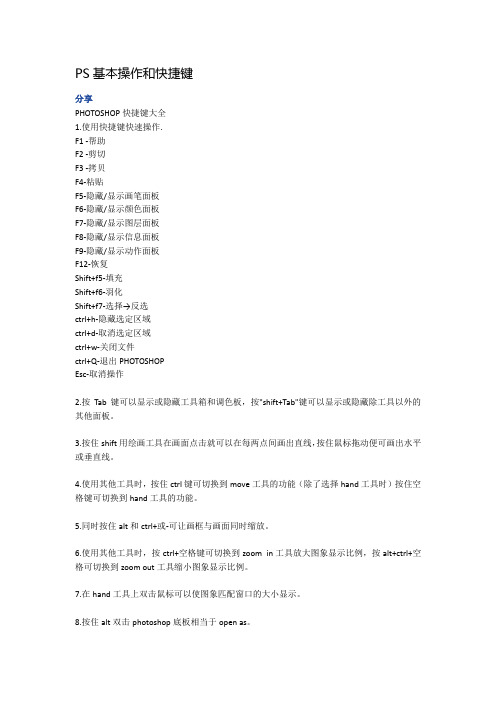
PS基本操作和快捷键分享PHOTOSHOP快捷键大全1.使用快捷键快速操作.F1 -帮助F2 -剪切F3 -拷贝F4-粘贴F5-隐藏/显示画笔面板F6-隐藏/显示颜色面板F7-隐藏/显示图层面板F8-隐藏/显示信息面板F9-隐藏/显示动作面板F12-恢复Shift+f5-填充Shift+f6-羽化Shift+f7-选择→反选ctrl+h-隐藏选定区域ctrl+d-取消选定区域ctrl+w-关闭文件ctrl+Q-退出PHOTOSHOPEsc-取消操作2.按Tab键可以显示或隐藏工具箱和调色板,按"shift+Tab"键可以显示或隐藏除工具以外的其他面板。
3.按住shift用绘画工具在画面点击就可以在每两点间画出直线,按住鼠标拖动便可画出水平或垂直线。
4.使用其他工具时,按住ctrl键可切换到move工具的功能(除了选择hand工具时)按住空格键可切换到hand工具的功能。
5.同时按住alt和ctrl+或-可让画框与画面同时缩放。
6.使用其他工具时,按ctrl+空格键可切换到zoom in工具放大图象显示比例,按alt+ctrl+空格可切换到zoom out工具缩小图象显示比例。
7.在hand工具上双击鼠标可以使图象匹配窗口的大小显示。
8.按住alt双击photoshop底板相当于open as。
9.按住shife双击photoshop底板相当于save。
10.按住ctrl双击photoshop底板相当于new file。
11.按住ale点击工具盒中带小点的工具可循环选择隐藏的工具。
12.按ctrl+alt+{数字键0}或在zoom工具上双击鼠标可使图象文件以1:1比例显示。
13.在各种设置框内,只要按住alt键,cancel键会变成键reset键,按reset键变可恢复默认设置。
14.按shift+backspace键可直接调用fill填充对话框。
15.按alt+backspace(delete)键可将前景色填入选取框按ctrl+backspace(delete)键可将背景色填入选取框。
Photoshop快捷键基础知识

Photoshop快捷键基础知识Photoshop快捷键基础知识ps快捷键对于ps平时操作有很大帮助,熟练掌握ps的快捷键可以为了处理图片节省很多时间。
下面是Photoshop快捷键基础知识,欢迎阅读了解。
1.选择工具快捷键PS:按Shift+工具组快捷键能在工具组之间循环切换功能名称:快捷键矩形选框、椭圆选选框——M ;移动工具——V ; 套索工具组——L ;魔棒工具——W;裁切工具—— C ;切片工具组—— K;修复画笔工具组—— J;画笔工具组—— B;仿制图章工具组—— S;历史记录画笔工具组—— Y;橡皮擦工具组—— E;渐变工具组—— G;模糊工具组——R;减淡工具组——O;路径选择工具组——A;文字工具组——T;钢笔工具组—— P;矩形工具组—— U;注释工具组—— N;吸管工具组——I;抓手工具—— H;缩放工具—— Z2.文件夹浏览器快捷键功能名称快捷键打开文件浏览器—— Shift+Ctrl+O;在文件夹视图中移到上一个文件夹——向上箭头键在文件夹视图中上移一级——Ctrl+向上箭头键左(右)移一个项目——向左(右)箭头键移动到第一个项目——Home移动到最后一个项目—— End成行进行重命名—— Enter添加到选区(不连续)—— Ctrl+单击刷新树和缩览图窗格——F5将项目添加到选区—— Shift+方向键顺时针旋转—— Ctrl+]逆时针旋转—— Ctrl+[打开文件并关闭文件夹浏览器——Alt+Enter以最大化状态启动“文件夹浏览器”调板并自动隐藏调板 Ctrl+单击选项拦中的“切换文件浏览器”图标3.查看图像的快捷键功能名称快捷键循环切换打开的文挡——Ctrl+Tab切换、退出快速蒙板—— Q切换Photoshop窗口显示模式(标准、全屏、带菜单拦的全屏)—— F转到ImageReady中编辑—— Shift+Ctrl+M不处于文本编辑模式时切换到“抓手”工具——空格键切换到放大、缩小工具——Ctrl+空格键在使用缩放工具拖移时移动缩放选框——空格键+拖移应用缩放百分比,并时百分比框保持现用状态——在“导航器”调板中按Ctrl+Enter放大图像中的指定区域——Ctrl+在“导行器”调板中拖移将视图移动到左上角或右下角——Home或End4.使用调板的快捷键功能名称快捷键删除而无需确认(“画笔调板”除外)——Alt+单击“回收站”按钮应用值并使文本框保持现用状态——Shift+Enter作为选区载入—— Ctrl+通道、图层或路径缩览图添加到当前选区——Shift+Ctrl+通道、图层或路径缩览图从当前选区中减去—— Ctrl+Alt+通道、图层缩览图与当前选取交叉—— Shift+Ctrl+Alt+通道、图层缩览图显示/隐藏所有调板—— Tab显示/隐藏除工具箱和选项拦之外的所有调板——Shift+Tab5.绘制对象的快捷键功能名称快捷键吸管工具——任何绘画工具+Alt选择背景色——吸管工具+Alt+单击颜色取样器工具——吸管工具+Shift删除颜色取样器——颜色取样器工具+Alt+设置模式的透明度、容差、强度或曝光度——任何绘画或编辑工具+数字键设置绘画模式的流量——任何绘画或编辑工具+Shift+数字键循环切换混合模式—— Shift+加号或减号使用前景色或背景色填充选区——Alt或Ctrl+BackSpace从历史记录填充——Ctrl+Alt+BackSpace显示“填充”对话框——Shift+BackSpace锁定透明像素的开/关—— /(正斜杠)连接点与直线——任何绘画工具+Shift+单击6.“图案生成器”对话框中工具的快捷键功能名称快捷键删除当前选区——Ctrl+D还原选区移动—— Ctrl+Z生成或再次生成—— Ctrl+G与当前选取交叉—— Shift+Alt+选择切换原稿和生成的图案——X转到“拼贴历史记录”中的第一个拼贴—— Home转到“拼贴历史记录”中的最后一个拼贴—— End转到“拼贴历史记录”中的上一个拼贴—— Page Up转到“拼贴历史记录”中的下一个拼贴—— Page Down删除“拼贴历史记录”中的当前拼贴—— Delete7.选择和移动对象的快捷键功能名称快捷键选择时重新定位选框——矩形或椭圆选框工具+空格并拖移添加到选区、从选区中减去或与选区交叉——选择工具+Shift或Alt拖移将选框限制为正方形——Shift+拖移从中心绘制选框—— Alt+拖移限制形状并从中心绘制—— Shift+Alt+拖移从磁性套索工具切换到套索工具—— Alt+拖移从磁性套索工具切换到多边形套索工具—— Alt+单击移动选区的复制——移动工具+Alt+拖移选区将所选区域移动1像素——选区+方向键将选区移动1像素——移动工具+方向键将没有选区的图移动1像素——Ctrl+方向键接受裁切——裁切工具+Enter退出裁切——裁切工具+Esc切换裁切屏蔽开/关——/(正斜杠)创建量角器——度量工具+Alt+拖移终点将参考线与标尺对齐—— Shift+拖移参考线在水平参考线和垂直参考线之间切换——Alt+拖移参考线8.选择和使用"抽出"对话框中工具的快捷键功能名称快捷键选择边缘高光器工具——G选择吸管工具—— I选择清除工具——C选择边缘修饰工具—— T在"边缘高光器"工具与"橡皮擦"工具之间切换——Alt选择切换智能高光显示——选中"边缘高光器"工具时按Ctrl移去当前高光——Alt+Delete高光显示整个图像—— Ctrl+Delete填充前景区域并预览抽出——选中"填充"工具后按Shift+单击选中"边缘修饰"工具后移动蒙板——Ctrl+拖移选种"清除"工具后添加不透明度—— Alt+拖移在"原稿"和"抽出"部分之间切换预览的"显示"选项—— X在预览之前启用"清除"工具和"边缘修饰"工具—— Shift+X从上到下循环切换预览中的"显示"菜单—— F从下到上循环切换预览中的."显示"菜单——Shift+F9.变换的快捷键功能名称快捷键从中心变换或对称——Alt限制——Shift扭曲—— Ctrl应用—— Enter取消—— Ctrl+.(句号)或Esc使用重复数据自由变换——Ctrl+Alt+T再次使用上一次变换—— Shift+Ctrl+Alt+T10.选择和使用"液化"对话框中工具的快捷键功能名称快捷键选择向前变形工具——W;选择重建工具——R;选择顺时针旋转扭曲工具—— C;选择褶皱工具—— S;选择膨胀工具—— B;选择左推工具——O;选择镜像工具——M;选择湍流工具——T;选择冻结蒙板工具—— F;选择解冻蒙板工具—— D;反转“膨胀”、“褶皱”、“左推”和“镜像”工具的方向——Alt+单击相应工具;重做上一步——Ctrl+Z11.“抽出”、“液化”和“图案生成器”的公用快捷键功能名称快捷键从上到下在右侧循环切换空间—— Tab;从下到上在右侧循环切换空间——Shift+Tab;暂时激活“抓手”工具——空格键;将“取消”改为“复位” ——Alt;结果(适用:抽出和液化) ——Windows;减小或增大画笔—— [ 或者 ] (中括号)12.使用“图层”调板的快捷键功能名称快捷键将图层透明度作为选区载入——Ctrl+单击图层缩览图;合并可视图层——Shift+Ctrl+E;在显示对话框的情况下创建新的空图层——Alt+新建图层按钮;在目标图层下面创建新空图层—— Ctrl+新建图层按钮;激活底层/顶层图层—— Shift+Alt+[或](中括号)向下/向上选择图层—— Alt+[或](中括号)下移/上移目标图层——Ctrl+[或](中括号)将所有可视图层的备份合并到目标图层(盖章)——Shift+Ctrl+Alt+E向下合并—— Ctrl+E将目标图层置于底层—— Shift+Ctrl+[将目标图层置于顶层—— Shift+Ctrl+]穿透图层组的混合模式—— Shift+Alt+P将当前图层复制到下面的图层——Alt+调板菜单中的“向下合并”命令将所有可视图层复制到现用图层——Alt+调板菜单中的“合并可视图层”命令将可视链接图层复制到现用图层—— Alt+调板菜单中的“合并链接图层”命令仅显示/隐藏此图层/图层组——右击眼睛图标显示/隐藏其他所有的当前可视图层—— Alt+单击眼睛图标切换目标图层的锁定透明度或最后应用的锁定—— / (正斜杠)隐藏图层样式—— Alt+双击效果编辑图层样式——双击图层缩览图停用/启用矢量蒙板—— Alt+单击矢量蒙板缩览图切换矢量蒙板的开/关—— Shift+单击矢量蒙板缩览图打开“图层蒙板显示选项”对话框——双击图层蒙板缩览图切换图层蒙板的开/关—— Shift+单击图层蒙板缩览图在图层蒙板和复合图像之间切换——Alt+单击图层蒙板缩览图切换图层蒙板的红宝石色显示模式开/关—— Shift+Alt+单击选择所有文字;暂时选择文字工具——双击文字图层缩览图创建剪贴蒙板—— Alt+单击两个图层的分界线重命名图层双击图层名称在当前图层/图层组下创建新的图层组—— Ctrl+单击“新建图层”按钮在显示对话框的情况下创建新的图层组——Alt+单击“新建图层”按钮创建隐藏全部内容/选区的图层蒙板——Alt+单击“添加图层蒙板”按钮创建显示全部内容/选区的矢量蒙板——Ctrl+单击“添加图层蒙板”按钮创建隐藏全部内容/选区的矢量蒙板——Ctrl+Alt+单击“添加图层蒙板”按钮显示图层组属性右击图层组显示图层选项——Alt+双击图层缩览图选择/取消选择多个连续图层—— Shift+单击选择/取消选择多个不连续图层—— Ctrl+单击13.使用图层混合模式的快捷键功能名称快捷键循环切换混合模式—— Shift+加号或减号正常—— Shift+Alt+N溶解——Shift+Alt+I背后—— Shift+Alt+Q清除—— Shift+Alt+R变暗—— Shift+Alt+K复合—— Shift+Alt+M颜色加深—— Shift+Alt+B线性加深—— Shift+Alt+A变亮—— Shift+Alt+G滤色—— Shift+Alt+S颜色减淡—— Shift+Alt+D线性减淡—— Shift+Alt+W叠加—— Shift+Alt+O柔光——Shift+Alt+F强光——Shift+Alt+H亮光——Shift+Alt+V线性光—— Shift+Alt+J点光—— Shift+Alt+Z实色混合—— Shift+Alt+L差值—— Shift+Alt+E排除—— Shift+Alt+X色相—— Shift+Alt+U饱和度—— Shift+Alt+T颜色—— Shift+Alt+C亮度—— Shift+Alt+Y去色—— Shift+Alt+D+单击海绵工具饱和—— Shift+Alt+S+单击海绵工具减淡/加深暗调—— Shift+Alt+S+单击减淡/加深工具减淡/加深中间调—— Shift+Alt+M+单击减淡/加深工具减淡/加深高光—— Shift+Alt+H+单击减淡/加深工具14.使用“路径”调板的快捷键功能名称快捷键向选区中添加路径—— Shift+Ctrl+单击路径名称从选区中减去路径—— Ctrl+Alt+单击路径名称将路径的交叉区域做为选区保留——Shift+Ctrl+Alt+单击路径名称隐藏路径—— Shift+Ctrl+H为调板按钮设置选项—— Alt+单击按钮15.编辑路径的快捷键功能名称快捷键选择多个描点——直接选择工具+Shift+单击选择整个路径——直接选择工具+Alt+单击复制路径——路径工具+Ctrl+Alt+拖移切换到直接选择工具—— Ctrl切换到点选择工具—— Alt关闭路径——自由钢笔工具+双击关闭含有直线段的路径——自由钢笔工具+Alt+双击16.选择编辑文本和在文本导航的快捷键功能名称快捷键移动图像中的文字——选中“文字”图层时按Ctrl+拖移文字向左/右选择1个字符或向上/下选择1行—— Shift+方向键选择插入点与鼠标单击点之间的字符——Shift+单击左/右移1个字符——方向键在编辑文本时,创建新文本图层—— Shift+单击显示/隐藏所选文字上的选区——Ctrl+H在编辑文本时显示用于转换文本的定界框——Ctrl在调整定界框大小时缩放定界框内的文本——Ctrl+拖移定界框手柄在创建文本框时移动文本框——空格键+拖移17.设置文字格式的快捷键功能名称快捷键左对齐、居中对齐或右对齐——横排文字+Shift+Ctrl+L、C或R 顶对齐、居中对齐或底对齐——直排文字+Shift+Ctrl+L、C或R 返回到默认字体样式——Shift+Ctrl+Y选取100%水平缩放—— Shift+Ctrl+X选取100%垂直缩放——Shift+Ctrl+Alt+X选择自动行距——AShift+Ctrl+Alt+选择0字距调整—— Shift+Ctrl+Q对齐段落;左对齐最后一行—— Shift+Ctrl+J切换段落断字的开/关——Shift+Ctrl+Alt+H切换单行/逐行合成器开/关—— Shift+Ctrl+Alt+T减小或增大行距——Shift+Ctrl+<( 或 > )减小或增大基线偏移—— Alt+方向键减小或增大字距微调/字距调整—— Shift+Alt+方向键或 Alt+方向键18.用于滤镜库的快捷键功能名称快捷键在所选对象的顶部应用新滤镜—— Alt+单击滤镜打开/关闭所有展开菜单—— Alt+单击展开三角型按钮“取消”按钮改为“默认”—— Ctrl“取消”按钮改为“复位”—— Alt还原/重做——Ctrl+Z向前一步(步骤)—— Shift+Ctrl+Z向后一步(步骤)—— Ctrl+Alt+Z19.使用“动作”调板的快捷键功能名称快捷键打开一个命令并关闭所有其他命令,或者打开所有命令——Alt+单击命令旁边的复选标记打开当前模态控制并切换所有其他模态控制—— Alt+单击更改动作组选项—— Alt+双击动作组显示“选项”对话框——双击组或动作播放整个动作—— Ctrl+双击动作折叠/展开动作的所有组建—— Alt+三角形按钮播放命令——Ctrl+“播放”按钮创建新动作并开始纪录而无须确认——Alt+“新动作”按钮选择同一种类的连续项目—— Shift+动作/命令选择同一种类不连的的项目—— Ctrl+动作/命令20.功能键功能名称快捷键调用帮助—— F1剪切—— F2复制—— F3粘贴—— F4显示/隐藏“画笔”调板—— F5显示/隐藏“颜色”调板—— F6显示/隐藏“图层”调板——F7显示/隐藏“信息”调板—— F8显示/隐藏“动作”调板——F9显示/隐藏“优化”调板——F10显示/隐藏“动画”调板—— F11恢复——F12填充—— Shift+F5羽化选区—— Shift+F6反向选择选区—— Shift+F7下载全文。
工作中必用的PS快捷键盘操作

工作中必用的PS快捷键盘操作作为一名设计师或者从事与图像处理相关的工作人员,Adobe Photoshop(简称PS)是我们日常工作中必不可少的工具。
而熟练掌握PS的快捷键盘操作,将会大大提高我们的工作效率。
在本文中,我们将介绍一些工作中必用的PS快捷键盘操作。
一、基础操作类快捷键1. 新建文档:Ctrl + N在PS中创建新的工作文档是我们经常需要做的事情,使用这个快捷键将会比使用鼠标操作更加快速便捷。
2. 打开文档:Ctrl + O当需要打开一个已有的PS文档时,使用这个快捷键直接弹出文件选择窗口,方便快捷。
3. 保存文档:Ctrl + S文档保存是每个设计师工作的必要环节,使用这个快捷键可以快速保存当前文档。
4. 撤销操作:Ctrl + Z在设计过程中,我们常常需要撤销某个操作,使用这个快捷键可以快速撤销上一步操作。
5. 复制图层:Ctrl + J当我们需要复制一个图层时,使用这个快捷键可以快速实现,并且新建的图层会与原图层保持相同的位置与属性。
6. 剪切图层:Ctrl + X对图层进行剪切操作时,使用这个快捷键可以快速将选中的图层剪切到剪贴板。
7. 粘贴图层:Ctrl + V对已剪切的图层进行粘贴操作时,使用这个快捷键可以快速将图层粘贴到当前画布。
8. 放大画布:Ctrl + +当需要对画布进行放大时,使用这个快捷键可以快速实现。
9. 缩小画布:Ctrl + -当需要对画布进行缩小时,使用这个快捷键可以快速实现。
10. 重置画布大小:Ctrl + 0当需要将画布大小还原到100%时,使用这个快捷键可以实现。
二、选区与工具类快捷键1. 矩形选框工具:M这是一个常用的选区工具,使用这个快捷键可以快速激活并使用矩形选框工具。
2. 椭圆选框工具:M(按住Shift)与矩形选框工具类似,使用这个快捷键可以快速激活并使用椭圆选框工具。
3. 拖动选框:Space当我们需要移动选区位置时,使用这个快捷键可以快速切换到拖动选框状态。
PS快捷键大全分享

PS快捷键大全分享Adobe Photoshop是一款功能强大的图像处理工具,被广泛应用于图形设计、摄影、插图等领域。
为了提高工作效率和操作便捷性,Photoshop提供了许多快捷键,可以让用户在操作过程中更加高效地完成各种任务。
本文将为大家分享一些常用的PS快捷键,希望能帮助大家更好地使用这款软件。
一、基础操作快捷键1. 新建文档:Ctrl+N快速新建一个空白文档,可以设置尺寸、分辨率等参数。
2. 打开文档:Ctrl+O快速打开一个已存在的PS文档。
3. 保存文档:Ctrl+S将当前文档保存到指定的位置。
4. 撤销操作:Ctrl+Z取消上一步操作,可连续撤销多次。
5. 复制图层:Ctrl+J将选择的图层复制一份,并创建一个新的图层。
6. 删除图层:Ctrl+Backspace删除选中的图层。
7. 移动工具:V切换至移动工具,用来拖动选中的图层。
8. 橡皮擦工具:E切换至橡皮擦工具,可以删除图像中的某一部分。
9. 选择工具:M切换至选择工具,可以选择图层或区域。
10. 椭圆选框工具:U切换至椭圆选框工具,可以选择圆形或椭圆形的区域。
11. 撤销选择:Ctrl+D取消当前的选区。
12. 渐变工具:G切换至渐变工具,可以添加渐变样式到图层。
13. 框选工具:L切换至框选工具,可以选择矩形或正方形的区域。
14. 画笔工具:B切换至画笔工具,可以手绘或填充图像。
15. 文字工具:T切换至文字工具,可以添加文本到图层。
二、编辑操作快捷键1. 复制:Ctrl+C复制选中的内容。
2. 粘贴:Ctrl+V将复制的内容粘贴到当前位置。
3. 剪切:Ctrl+X剪切选中的内容,并将其从原位置删除。
4. 全选:Ctrl+A选中当前文档中的所有内容。
5. 确定变换:Enter确认图像变换操作。
6. 合并图层:Ctrl+E将选中的图层合并为一个。
7. 反相选区:Ctrl+Shift+I反转当前所选区域。
8. 清除所选区域的像素:Delete删除当前所选区域内的图像像素。
PS常用快捷键汇总

PS常用快捷键汇总Photoshop(以下简称PS)作为一款功能强大的图像处理软件,为了提高用户的操作效率,提供了许多快捷键。
熟练掌握这些快捷键,不仅能够节省操作时间,还能提高工作效率。
本文将对PS常用的快捷键进行汇总,帮助读者更好地应用PS软件。
一、基本操作类快捷键1. 新建文件:Ctrl+N打开PS软件后,想新建一个文件时,可以通过快捷键Ctrl+N来实现。
用户可以根据需要选择新文件的尺寸、分辨率等参数,从而开辟一个全新的绘图空间。
2. 打开文件:Ctrl+O要打开一个已存在的文件,可以使用快捷键Ctrl+O。
打开文件后,可以对其进行编辑、调整等操作。
3. 保存文件:Ctrl+S在PS中编辑完文件后,为了防止意外情况导致文件丢失,及时保存非常重要。
使用快捷键Ctrl+S可以快速保存当前文件。
4. 撤销操作:Ctrl+Z当用户对某个操作不满意时,可以使用快捷键Ctrl+Z来撤销。
这个快捷键非常实用,可以在一定程度上避免用户的不良操作对文件造成不可逆的影响。
5. 重做操作:Ctrl+Shift+Z与撤销操作相反,重做操作可以恢复之前撤销的步骤。
使用快捷键Ctrl+Shift+Z可以快速实现重做,使得用户可以灵活地控制编辑过程。
二、选择类快捷键1. 选择工具:V在PS软件中,选择工具是经常使用的工具之一。
通过按下快捷键V,即可激活选择工具。
在选取图层、选取区域等各种操作中,选择工具都是必备工具之一。
2. 矩形选框工具:M矩形选框工具是选取特定区域的常用工具之一。
按下快捷键M,即可激活矩形选框工具。
用户可以通过拖动鼠标来选择需要编辑的区域。
3. 魔术棒工具:W魔术棒工具是用于选取图像中相似颜色区域的工具。
按下快捷键W,即可激活魔术棒工具。
用户可以点击图像中的某个区域,魔术棒工具会自动选中相似颜色的区域。
4. 快速选择工具:W快速选择工具可以根据用户的绘制轨迹,自动选择图片中与绘制轨迹相似的区域。
按下快捷键W,即可激活快速选择工具。
PS常用快捷键一览
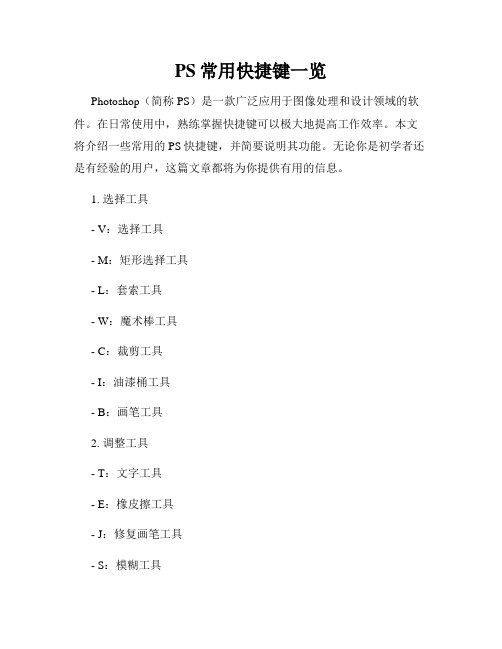
PS常用快捷键一览Photoshop(简称PS)是一款广泛应用于图像处理和设计领域的软件。
在日常使用中,熟练掌握快捷键可以极大地提高工作效率。
本文将介绍一些常用的PS快捷键,并简要说明其功能。
无论你是初学者还是有经验的用户,这篇文章都将为你提供有用的信息。
1. 选择工具- V:选择工具- M:矩形选择工具- L:套索工具- W:魔术棒工具- C:裁剪工具- I:油漆桶工具- B:画笔工具2. 调整工具- T:文字工具- E:橡皮擦工具- J:修复画笔工具- S:模糊工具- R:旋转视图工具- Y:历史记录画笔工具- U:形状工具3. 功能快捷键- Ctrl + N:新建文件- Ctrl + O:打开文件- Ctrl + S:保存文件- Ctrl + Z:撤销上一步操作- Ctrl + Shift + Z:反撤销- Ctrl + X:剪切选中内容- Ctrl + C:复制选中内容- Ctrl + V:粘贴剪切板内容- Ctrl + A:选择全部内容- Ctrl + D:取消选中内容- Ctrl + G:将图层组合成一个文件夹- Ctrl + E:合并图层- Ctrl + Alt + Z:撤销多步操作- Ctrl + Shift + S:另存为- Ctrl + Shift + C:复制图像- Ctrl + Shift + V:粘贴到新图层4. 图层操作- F7:显示/隐藏图层面板- Ctrl + J:复制选中图层- Ctrl + Shift + J:将选定的内容剪切到新图层- Ctrl + Shift + ]:将图层向上移动- Ctrl + Shift + [:将图层向下移动- Ctrl + ]:将选定的内容向上移动- Ctrl + [:将选定的内容向下移动- Ctrl + Shift + E:将所有可见图层合并为一个图层5. 画布操作- Ctrl + +:放大画布- Ctrl + -:缩小画布- Ctrl + 0:适应画布大小- Space:移动画布除了以上列举的快捷键,Photoshop还有许多其他实用的快捷键组合,可以根据个人需求进行自定义设置。
ps基本操作知识大全

p s基本操作知识大全-CAL-FENGHAI-(2020YEAR-YICAI)_JINGBIANPS中常用快捷键1、全部选取【Ctrl】+【A】2、取消选择【Ctrl】+【D】反向选择【Ctrl】+【Shift】+【I】3、剪切选取的图像或路径【Ctrl】+【X】或【F2】4、保存当前图像:【Ctrl】+【S】5、另存为:【Ctrl】+【Shift】+【S】6、还原/重做前一步操作【Ctrl】+【Z】7、拷贝选取的图像或路径【Ctrl】+【C】8、将剪贴板的内容粘到当前图形中【Ctrl】+【V】或【F4】9、自由变换【Ctrl】+【T】一、选择工具:1、选框工具【M】:选框工具中有四种工具,包括:矩形选框工具、椭圆选框工具、单行选框工具、单列选框工具(在创建选区时,+shift——可创建正方形、正圆形)(属性栏:左边:连续四个按键:新选区按钮、添加到选区按钮、从选取中减去、选区相交叉;羽化——选区边缘模糊、柔化)2、套索工具【l】:包括套索工具、多变套索工具、磁性套索工具。
(属性栏消除锯齿——勾选后边缘线更加平滑)3、魔棒工具【W】:魔棒工具是选择颜色相似的区域(属性栏:容差值:规定魔棒工具选择色彩范围,容差值越大,允许相似的范围越大。
)※4、钢笔工具组【P】:工具箱中重点工具之一。
钢笔工具组有五种:钢笔工具、自由钢笔工具、添加描点工具、删除描点工具、转换点工具。
我们主要讲:钢笔工具和自由钢笔工具。
钢笔工具是抠图的一种常见的工具,我们一般用钢笔工具绘制精确路径,利用路径创建一个精确的选取,从而进行抠图的处理。
属性栏:钢笔工具组与形状工具的属性栏是共用一个属性栏的;(从左往右)【前三个图标】:第一个图标:绘制路径的同时创建一个带有蒙版的新图层,并填充;第二个图标:在原有图层上创建新的路径,但不填充颜色(主要用这个);第三个图标:这个图标是用于形状工具组的,它不创建图层也不创建路径,在当前图层上直接创建图像,并不使用前景色填充。
ps快捷键命令大全

ps快捷键命令大全PS快捷键命令大全。
Adobe Photoshop是一款功能强大的图像处理软件,它可以帮助用户完成各种复杂的图像处理任务。
而熟练掌握Photoshop的快捷键命令,可以极大地提高工作效率。
下面将为大家介绍一些常用的PS快捷键命令,希望能对大家的工作和学习有所帮助。
1. 新建文件,Ctrl + N。
使用快捷键Ctrl + N可以快速新建一个文件,方便用户进行图像的编辑和处理。
2. 打开文件,Ctrl + O。
使用快捷键Ctrl + O可以快速打开一个文件,方便用户对已有的图像进行编辑和处理。
3. 保存文件,Ctrl + S。
使用快捷键Ctrl + S可以快速保存文件,避免因意外情况导致文件丢失。
4. 撤销操作,Ctrl + Z。
使用快捷键Ctrl + Z可以快速撤销上一步操作,帮助用户纠正错误。
5. 复制,Ctrl + C。
使用快捷键Ctrl + C可以快速复制选中的内容,方便用户进行粘贴操作。
6. 粘贴,Ctrl + V。
使用快捷键Ctrl + V可以快速粘贴复制的内容,方便用户进行编辑和处理。
7. 剪切,Ctrl + X。
使用快捷键Ctrl + X可以快速剪切选中的内容,方便用户进行移动和编辑。
8. 全选,Ctrl + A。
使用快捷键Ctrl + A可以快速选中整个画布上的内容,方便用户进行整体操作。
9. 反选,Ctrl + Shift + I。
使用快捷键Ctrl + Shift + I可以快速反选当前选中的内容,方便用户进行反向操作。
10. 水平翻转,Ctrl + T,右键-翻转水平。
使用快捷键Ctrl + T可以快速进行图像的自由变换,右键-翻转水平可以快速实现水平翻转。
11. 垂直翻转,Ctrl + T,右键-翻转垂直。
使用快捷键Ctrl + T可以快速进行图像的自由变换,右键-翻转垂直可以快速实现垂直翻转。
12. 向下合并图层,Ctrl + E。
使用快捷键Ctrl + E可以快速将选中的图层向下合并,方便用户进行图层管理。
ps快捷键大全
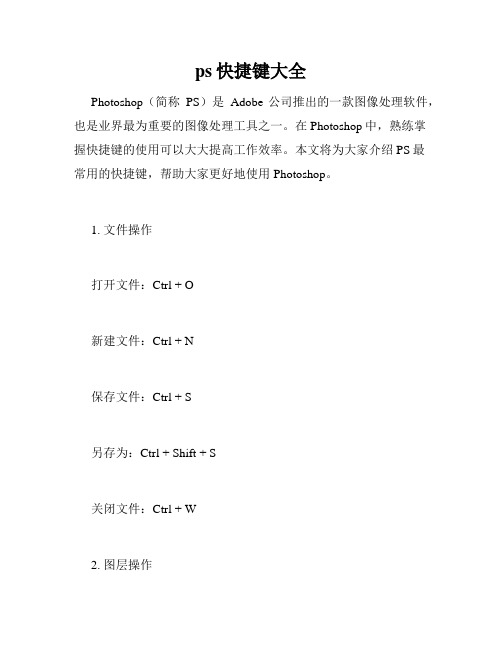
ps快捷键大全Photoshop(简称PS)是Adobe公司推出的一款图像处理软件,也是业界最为重要的图像处理工具之一。
在Photoshop中,熟练掌握快捷键的使用可以大大提高工作效率。
本文将为大家介绍PS最常用的快捷键,帮助大家更好地使用Photoshop。
1. 文件操作打开文件:Ctrl + O新建文件:Ctrl + N保存文件:Ctrl + S另存为:Ctrl + Shift + S关闭文件:Ctrl + W2. 图层操作新建图层:Ctrl + Shift + N剪切图层:Ctrl + Shift + J合并图层:Ctrl + E复制图层:Ctrl + J锁定图层:Ctrl + 2隐藏图层:Ctrl + 3显示所有图层:Ctrl + Alt + A 3. 选择工具矩形选择工具:M椭圆选择工具:Shift + M单列选择工具:Shift + Ctrl + M 奇偶选择工具:Shift + Alt + M 4. 画笔工具画笔工具:B涂抹工具:Shift + B橡皮擦:E5. 裁剪、填充和修复裁剪工具:C填充工具:G修复画笔工具:J修补工具:R6. 色彩、渐变和画刷调节图像颜色:Cmd + U亮度/对比度调节:Ctrl + Shift + L 色相/饱和度调节:Ctrl + Shift + U 渐变工具:G画笔刷尺寸调节:[ 或 ]7. 视口和窗口操作移动图像:空格 + 拖拽鼠标放大:Ctrl + +缩小:Ctrl + -还原视口为100%:Ctrl + 0打开关闭层样式:Ctrl + Alt + T8. 组合图层和样式创建新组:Ctrl + G新建图层样式:Ctrl + Shift + N将图层与样式复制到另一个文件中:Ctrl + Alt + Shift + N批量应用样式:点击选中的图层后,Ctrl + Alt + Shift + E(将选中的所有图层和样式合并到一个新图层)以上是Photoshop中最常用的快捷键,当然还有很多其他的快捷键,不过这些快捷键已经足够应对基本的图像处理需求。
PS常用快捷键一览

PS常用快捷键一览在进行图像处理和编辑时,Adobe Photoshop(简称PS)是最常用的专业软件之一。
然而,对于初学者来说,熟悉并掌握PS软件的各种功能和操作可能需要相对较长的时间。
为了提高工作效率,熟悉和灵活使用快捷键是必不可少的。
本文将为大家介绍一些常用的PS快捷键,帮助大家更高效地处理图像。
1. 打开文件:Ctrl + O在PS中打开图像文件是我们常见的操作。
按下Ctrl + O组合键可以快速打开文件浏览器,选择并打开需要编辑的图像文件。
2. 新建文件:Ctrl+ N如果需要新建一个文件进行编辑,可以使用Ctrl + N快捷键。
此时,会弹出一个窗口,您可以选择文件的大小、分辨率、背景颜色等参数。
3. 保存文件:Ctrl + S在编辑完成后,保存文件是重要的一步。
通过按下Ctrl + S快捷键,可以立即保存您的文件。
4. 撤销操作:Ctrl + Z当我们在编辑图像时,可能会不小心进行一些错误的操作。
通过按下Ctrl + Z,可以撤销最近的操作,并恢复到上一个操作状态,帮助您快速修复错误。
5. 重做操作:Ctrl + Shift + Z如果您在使用Ctrl + Z进行撤销操作之后,想要再次恢复被撤销的操作,可以使用Ctrl + Shift + Z快捷键。
6. 复制图层:Ctrl + J当我们需要对图像进行复制和修改时,可以使用Ctrl + J快捷键。
这将复制当前图层,并创建一个新的图层,以便对其进行修改而不影响原始图层。
7. 合并图层:Ctrl + E如果您需要将多个图层合并为一个图层,可以通过选择要合并的图层,然后使用Ctrl + E快捷键来实现。
8. 选择工具:按键V(移动工具),A(直接选择工具),M(矩形选框工具),L(套索工具)在PS中,选择工具是最常用的操作之一。
按下不同的按键,可以快速切换不同的选择工具,方便您在不同的操作中选择和移动图层。
9. 移动画布:空格键当您需要在编辑图像时,可以按下空格键并用鼠标拖动来移动画布,以便更好地查看和编辑图像。
PS基本操作和快捷键

PS基本操作和快捷键在PS中,基本操作和快捷键是非常重要的,可以帮助用户提高操作效率和节省时间。
下面是PS中常用的基本操作和快捷键:1. 创建新文档: 可以通过文件菜单中的“新建”选项或者使用快捷键Ctrl+N来创建一个新的文档。
2. 打开现有文档: 可以通过文件菜单中的“打开”选项或者使用快捷键Ctrl+O来打开一个现有的文档。
3. 保存文档: 可以通过文件菜单中的“保存”选项或者使用快捷键Ctrl+S来保存文档。
4. 另存为: 可以通过文件菜单中的“另存为”选项或者使用快捷键Ctrl+Shift+S来将文档保存为一个新文件。
5. 撤销操作: 可以使用快捷键Ctrl+Z来撤销上一步操作。
6. 重做操作: 可以使用快捷键Ctrl+Shift+Z来重做上一步被撤销的操作。
7. 复制: 可以使用快捷键Ctrl+C来复制选择的内容。
8. 粘贴: 可以使用快捷键Ctrl+V来粘贴复制的内容。
9. 剪切: 可以使用快捷键Ctrl+X来剪切选择的内容。
10. 放大和缩小: 可以使用快捷键Ctrl++和Ctrl+-来放大和缩小视图。
11.拖动视图:在PS中,可以通过按住空格键并拖动画布来移动视图位置。
12. 操作图层: PS中的图层是非常重要的,可以使用快捷键Ctrl+J来复制选定的图层,Ctrl+E来合并选中的图层,Ctrl+G来将选中的图层放入组中等。
13.取色器:在PS中,可以使用I键快速选择眼滴工具,然后点击画布上的颜色来取色。
14.快速选择工具:PS中有各种快速选择工具,比如按键W可以快速选择魔棒工具,按键C可以选择快速选择切片工具等。
15.裁剪工具:在PS中,可以使用快捷键C来选择裁剪工具,然后通过拖动鼠标来裁剪画布。
16. 变换工具: 可以使用快捷键Ctrl+T来选择自由变换工具,然后通过拖动鼠标或调整控制点来进行变换。
17. 快速选择颜色: 在PS中,可以使用快捷键Alt+Backspace来填充前景色,Ctrl+Backspace来填充背景色。
PS基本操作和快捷键
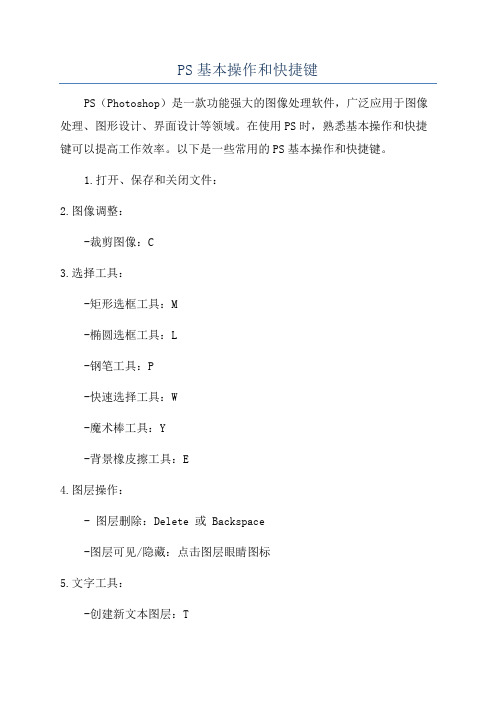
PS基本操作和快捷键
PS(Photoshop)是一款功能强大的图像处理软件,广泛应用于图像处理、图形设计、界面设计等领域。
在使用PS时,熟悉基本操作和快捷键可以提高工作效率。
以下是一些常用的PS基本操作和快捷键。
1.打开、保存和关闭文件:
2.图像调整:
-裁剪图像:C
3.选择工具:
-矩形选框工具:M
-椭圆选框工具:L
-钢笔工具:P
-快速选择工具:W
-魔术棒工具:Y
-背景橡皮擦工具:E
4.图层操作:
- 图层删除:Delete 或 Backspace
-图层可见/隐藏:点击图层眼睛图标
5.文字工具:
-创建新文本图层:T
- 字间距调整:Alt + 左箭头/右箭头(Windows),Option + 左箭头/右箭头(Mac)
6.撤销和重做:
7.快速操作:
-全屏显示:F(切换全屏显示/隐藏)
-快速填充颜色:D(将前景色和背景色恢复为默认的黑色和白色)以上是一些常用的PS基本操作和快捷键,掌握这些操作和快捷键能够提高工作效率,帮助我们更加高效地使用PS进行图像处理和设计。
当然,PS功能非常强大,还有很多其他的操作和快捷键,可以根据实际需求学习和掌握。
PS快捷键操作技巧指南

PS快捷键操作技巧指南Photoshop(简称PS)是一款广泛应用于图像处理和美术设计领域的软件,它提供了丰富的功能和强大的工具。
学习和掌握快捷键操作技巧,可以帮助提高工作效率和操作流畅度。
本文将为您介绍一些常用的PS快捷键操作技巧,帮助您成为PS的高级用户。
1. 常用工具快捷键1.1 选择工具- 移动工具:V- 画笔工具:B- 橡皮擦工具:E- 喷枪工具:J- 油漆桶工具:G- 钢笔工具:P1.2 缩放与旋转工具- 缩放工具:Z- 旋转工具:R1.3 裁剪工具- 框选工具:M- 自由变换工具:Ctrl+T1.4 取样工具- 吸管工具:I- 色彩取样工具:Alt+左键点击2. 图层操作快捷键2.1 创建与删除图层- 新建图层:Ctrl+Shift+N- 删除图层:Delete2.2 图层属性- 图层不透明度调整:数字键盘数字输入(0-9)- 锁定图层:/- 隐藏图层:Ctrl+2- 扁平图层复制:Ctrl+J2.3 图层组- 创建图层组:Ctrl+G- 解散图层组:Shift+Ctrl+G- 嵌套图层组:Alt+将图层拖至目标组3. 画板操作快捷键3.1 创建与关闭画板- 新建画板:Ctrl+N- 关闭画板:Ctrl+W3.2 保存与导出画板- 保存画板:Ctrl+S- 导出画板:Shift+Ctrl+Alt+S 3.3 切换画板- 前一画板:F- 后一画板:Shift+F4. 图像调整快捷键4.1 色相、饱和度和亮度调整- 快速调整:Ctrl+U- 单个通道调整:- 色相:Ctrl+1- 饱和度:Ctrl+2- 亮度:Ctrl+34.2 色阶调整- 色阶调整:Ctrl+L4.3 曲线调整- 曲线调整:Ctrl+M4.4 色彩平衡调整- 色彩平衡调整:Ctrl+B5. 其他常用快捷键5.1 撤销与重做操作- 撤销操作:Ctrl+Z- 重做操作:Shift+Ctrl+Z5.2 打开与关闭面板- 打开或关闭调整面板:F5- 打开或关闭历史记录面板:F10 5.3 拷贝与粘贴操作- 复制:Ctrl+C- 粘贴:Ctrl+V5.4 快速保存- 快速保存:Ctrl+Shift+S综上所述,本文列举了一些常用的PS快捷键操作技巧,帮助您增强对PS软件的操作熟练度并提高工作效率。
PS快捷键详解
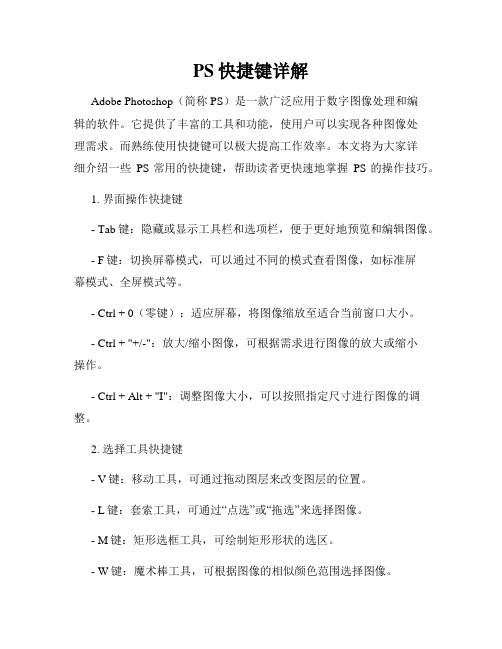
PS快捷键详解Adobe Photoshop(简称PS)是一款广泛应用于数字图像处理和编辑的软件。
它提供了丰富的工具和功能,使用户可以实现各种图像处理需求。
而熟练使用快捷键可以极大提高工作效率。
本文将为大家详细介绍一些PS常用的快捷键,帮助读者更快速地掌握PS的操作技巧。
1. 界面操作快捷键- Tab键:隐藏或显示工具栏和选项栏,便于更好地预览和编辑图像。
- F键:切换屏幕模式,可以通过不同的模式查看图像,如标准屏幕模式、全屏模式等。
- Ctrl + 0(零键):适应屏幕,将图像缩放至适合当前窗口大小。
- Ctrl + "+/-":放大/缩小图像,可根据需求进行图像的放大或缩小操作。
- Ctrl + Alt + "I":调整图像大小,可以按照指定尺寸进行图像的调整。
2. 选择工具快捷键- V键:移动工具,可通过拖动图层来改变图层的位置。
- L键:套索工具,可通过“点选”或“拖选”来选择图像。
- M键:矩形选框工具,可绘制矩形形状的选区。
- W键:魔术棒工具,可根据图像的相似颜色范围选择图像。
- G键:渐变工具,可在图像中创建渐变效果。
3. 画笔工具快捷键- B键:普通画笔工具,可通过绘制曲线和线条来编辑图像。
- E键:橡皮擦工具,可擦除绘制的线条或图层。
- X键:前景色和背景色交换,可以实现绘制前景色或背景色的效果。
- ]或[键:调整画笔大小,可以根据需要增大或减小画笔的大小。
- Shift + "[/]":调整画笔的硬度,可以设置画笔的硬度来改变绘制的效果。
4. 图层操作快捷键- Ctrl + J:复制选定的图像到一个新的图层。
- Ctrl + Alt + G:将选中的图层创建为剪贴蒙版,用于实现图像的遮罩效果。
- Ctrl + Alt + E:可将所有的可见图层合并为一个新的图层。
- Alt + 双击图层缩略图:显示图层选项,可对每个图层进行个性化的设置。
PS快捷键实用技巧详解

PS快捷键实用技巧详解PS(Adobe Photoshop)是一款广泛应用于图像处理和设计的软件,它拥有丰富的功能和操作方式。
为了提高工作效率,熟练掌握PS的快捷键是非常重要的。
本文将详细介绍PS的快捷键实用技巧,以帮助读者更快速、高效地使用该软件。
一、PS快捷键简介在使用PS软件时,快捷键可以帮助我们快速地切换工具、执行命令和操作图像。
通过熟练使用快捷键,可以节省大量的时间和精力,提高工作效率。
下面是一些常用的PS快捷键:1. 基本操作快捷键:- Ctrl + N:新建文件- Ctrl + O:打开文件- Ctrl + S:保存文件- Ctrl + Z:撤销- Ctrl + Y:重做- Ctrl + X:剪切- Ctrl + C:复制- Ctrl + V:粘贴- Ctrl + A:全选- Ctrl + D:取消选择- Ctrl + T:自由变换2. 图层操作快捷键:- Ctrl + J:复制当前图层- Ctrl + G:将图层放入文件夹- Ctrl + E:合并可见图层- Ctrl + [:下移图层- Ctrl + ]:上移图层- Ctrl + Shift + N:新建图层- Ctrl + Shift + Alt + E:复制所有可见图层合并为一层- Ctrl + Shift + ]:将图层置于顶层- Ctrl + Shift + [:将图层置于底层3. 工具切换快捷键:- V:选择工具- M:矩形工具- L:套索工具- W:魔术棒工具- B:刷子工具- S:魔棒工具- O:光标取色工具- P:钢笔工具- T:文本工具二、实用技巧详解除了基本操作之外,PS还有很多实用的技巧可以帮助我们更高效地处理图像。
以下是一些常用的技巧:1. 快速选择:使用快捷键W,可以快速切换到魔术棒工具,然后点击图片即可选中相似颜色的区域。
按住Shift键可以多次点击以选中多个区域。
2. 文字效果:使用快捷键T,可以快速切换到文本工具,然后点击图片即可插入文字。
PS快捷键实用功能大全

PS快捷键实用功能大全Photoshop(简称PS)是一款广泛应用于图像处理和设计领域的软件。
为了提高工作效率和便捷操作,PS提供了许多快捷键功能,可以极大地简化操作流程。
本文将为您介绍一些实用的PS快捷键功能,帮助您更高效地使用PS。
一、基本操作快捷键1. 新建文档:Ctrl + N快速创建新的PS文档,方便进行后续的设计和编辑工作。
2. 打开文档:Ctrl + O快速打开已有的PS文档,方便进行后续的编辑和保存操作。
3. 保存文档:Ctrl + S将当前文档保存到指定目录,避免因意外操作导致数据丢失。
4. 撤销操作:Ctrl + Z可以取消前一步或多步的操作,防止错误的修改对设计造成影响。
5. 复制选中内容:Ctrl + C将选中的图层、图像或文字等内容复制到剪贴板,方便粘贴到其他位置使用。
6. 粘贴内容:Ctrl + V将剪贴板中的内容粘贴到当前位置,快速添加所需图层或图像。
7. 删除选中内容:Ctrl + X快速删除选中的图层、图像或文字等内容,便捷进行删除操作。
8. 放大视图:Ctrl + "+"可以对当前画布进行放大操作,便于查看和编辑细节。
9. 缩小视图:Ctrl + "-"可以对当前画布进行缩小操作,便于查看整体效果和调整设计布局。
二、图层操作快捷键1. 新建图层:Ctrl + Shift + N快速创建新的图层,方便进行图层管理和分层设计。
2. 合并图层:Ctrl + E将选中的多个图层进行合并,方便进行后续的编辑和调整。
3. 图层可见性切换:Ctrl + /方便快速切换图层的可见性,便于在多层图像中进行定位和编辑。
4. 图层锁定:Ctrl + /可以锁定当前选中的图层,避免在编辑过程中误操作对图层造成影响。
5. 图层隐藏:Ctrl + H快速隐藏选中的图层,便于查看和编辑其他图层。
三、工具操作快捷键1. 画笔工具:B快速切换至画笔工具,方便进行绘制和修饰操作。
- 1、下载文档前请自行甄别文档内容的完整性,平台不提供额外的编辑、内容补充、找答案等附加服务。
- 2、"仅部分预览"的文档,不可在线预览部分如存在完整性等问题,可反馈申请退款(可完整预览的文档不适用该条件!)。
- 3、如文档侵犯您的权益,请联系客服反馈,我们会尽快为您处理(人工客服工作时间:9:00-18:30)。
去色 【Ctrl】+【Shift】+【U】
反相 【Ctrl】+【I】
打开“抽取(Extract)”对话框 【Ctrl】+【Alt】+【X】
边缘增亮工具(在“抽取”对话框中) 【B】
填充工具(在“抽取”对话框中) 【G】
只调整红色(在色相/饱和度”对话框中) 【Ctrl】+【1】
只调整黄色(在色相/饱和度”对话框中) 【Ctrl】+【2】
只调整绿色(在色相/饱和度”对话框中) 【Ctrl】+【3】
只调整青色(在色相/饱和度”对话框中) 【Ctrl】+【4】
只调整蓝色(在色相/饱和度”对话框中) 【Ctrl】+【5】
使曲线网格更精细或更粗糙(‘曲线’对话框中) 【Alt】加点按网格
选择彩色通道(‘曲线’对话框中) 【Ctrl】+【~】
选择单色通道(‘曲线’对话框中) 【Ctrl】+【数字】
打开“色彩平衡”对话框 【Ctrl】+【B】
打开“色相/饱和度”对话框 【Ctrl】+【U】
全图调整(在色相/饱和度”对话框中) 【Ctrl】+【~】
顺时针转动工具(在“液化”对话框中) 【R】
逆时针转动工具(在“液化”对话框中) 【L】
缩拢工具(在“液化”对话框中) 【P】
扩张工具(在“液化”对话框中) 【B】
反射工具(在“液化”对话框中) 【M】
重构工具(在“液化”对话框中) 【E】
冻结工具(在“液化”对话框中) 【F】
正常Normal 【Shift】+【Alt】+【N】
溶解Dissolve 【Shift】+【Alt】+【I】
正片叠底Multiply 【Shift】+【Alt】+【M】
屏幕Screen 【Shift】+【Alt】+【S】
叠加Overlay 【Shift】+【Alt】+【O】
柔光Soft Light 【Shift】+【Alt】+【F】
激活底部图层 【Shift】+【Alt】+【[】
激活顶部图层 【Shift】+【Alt】+【]】
向下合并或合并联接图层 【Ctrl】+【E】
合并可见图层 【Ctrl】+【Shift】+【E】
盖印或盖印联接图层 【Ctrl】+【Alt】+【E】
盖印可见图层 【Ctrl】+【Alt】+【Shift】+【E】
再次变换复制的象素数据并建立一个副本 【Ctrl】+【Shift】+【Alt】+【T】
删除选框中的图案或选取的路径 【DEL】
用背景色填充所选区域或整个图层 【Ctrl】+【BackSpace】或【Ctrl】+【Del】
用前景色填充所选区域或整个图层 【Alt】+【BackSpace】或【Alt】+【Del】
弹出“填充”对话框 【Shift】+【BackSpace】
从历史记录中填充 【Alt】+【Ctrl】+【Backspace】
打开“颜色设置”对话框 【Ctrl】+【Shift】+【K】
打开“预先调整管理器”对话框 【Alt】+【E】放开后按【M】
预设画笔(在“预先调整管理器”对话框中) 【Ctrl】+【1】
强光Hard Light 【Shift】+【Alt】+【H】
颜色减淡Color Dodge 【Shift】+【Alt】+【D】
颜色加深Color Burn 【Shift】+【Alt】+【B】
变暗Darken 【Shift】+【Alt】+【K】
变亮Lighten 【Shift】+【Alt】+【G】
设置“显示和光标”(在预置对话框中) 【Ctrl】+【3】
设置“透明区域与色域”(在预置对话框中) 【Ctrl】+【4】
设置“单位与标尺”(在预置对话框中) 【Ctrl】+【5】
设置“参考线与网格”(在预置对话框中) 【Ctrl】+【6】
设置“增效工具与暂存盘”(在预置对话框中) 【Ctrl】+【7】
设置“内存与图像高速缓存”(在预置对话框中) 【Ctrl】+【8】
四、图像调整
调整色阶 【Ctrl】+【L】
自动调整色阶 【Ctrl】+【Shift】+【L】
自动调整对比度 【Ctrl】+【Alt】+【Shift】+【L】
打开曲线调整对话框 【Ctrl】+【M】
在所选通道的曲线上添加新的点(‘曲线’对话框中) 在图象中【Ctrl】加点按
自由变换 【Ctrl】+【T】
应用自由变换(在自由变换模式下) 【Enter】
从中心或对称点开始变换 (在自由变换模式下) 【Alt】
限制(在自由变换模式下) 【Shift】
扭曲(在自由变换模式下) 【Ctrl】
取消变形(在自由变换模式下) 【Esc】
自由变换复制的象素数据 【Ctrl】+【Shift】+【T】
打开已有的图像 【Ctrl】+【O】
打开为... 【Ctrl】+【Alt】+【O】
关闭当前图像 【Ctrl】+【W】
保存当前图像 【Ctrl】+【S】
另存为... 【Ctrl】+【Shift】+【S】
存储为网页用图形 【Ctrl】+【Alt】+【Shift】+【S】
页面设置 【Ctrl】+【Shift】+【P】
历史画笔工具、艺术历史画笔 【Y】
像皮擦、背景擦除、魔术像皮擦 【E】
渐变工具、油漆桶工具 【G】
模糊、锐化、涂抹工具 【R】
减淡、加深、海棉工具 【O】
路径选择工具、直接选取工具 【A】
文字工具 【T】
钢笔、自由钢笔 【P】
矩形、圆边矩形、椭圆、多边形、直线 【U】
前移控制点(‘曲线’对话框中) 【Ctrl】+【Tab】
后移控制点(‘曲线’对话框中) 【Ctrl】+【Shift】+【Tab】
添加新的点(‘曲线’对话框中) 消选择所选通道上的所有点(‘曲线’对话框中) 【Ctrl】+【D】
预设颜色样式(在“预先调整管理器”对话框中) 【Ctrl】+【2】
预设渐变填充(在“预先调整管理器”对话框中) 【Ctrl】+【3】
预设图层效果(在“预先调整管理器”对话框中) 【Ctrl】+【4】
预设图案填充(在“预先调整管理器”对话框中) 【Ctrl】+【5】
预设轮廓线(在“预先调整管理器”对话框中) 【Ctrl】+【6】
淡入/淡出 【Ctrl】+【Shift】+【F】
剪切选取的图像或路径 【Ctrl】+【X】或【F2】
拷贝选取的图像或路径 【Ctrl】+【C】
合并拷贝 【Ctrl】+【Shift】+【C】
将剪贴板的内容粘到当前图形中 【Ctrl】+【V】或【F4】
将剪贴板的内容粘到选框中 【Ctrl】+【Shift】+【V】
减小画笔大小(在“抽取”对话框中) 【[】
完全删除增亮线(在“抽取”对话框中) 【Alt】+【BackSpace】
增亮整个抽取对像(在“抽取”对话框中) 【Ctrl】+【BackSpace】
打开“液化(Liquify)”对话框 【Ctrl】+【Shift】+【X】
扭曲工具(在“液化”对话框中) 【W】
擦除工具(在“抽取”对话框中) 【E】
清除工具(在“抽取”对话框中) 【C】
边缘修饰工具(在“抽取”对话框中) 【T】
缩放工具(在“抽取”对话框中) 【Z】
抓手工具(在“抽取”对话框中) 【H】
改变显示模式(在“抽取”对话框中) 【F】
加大画笔大小(在“抽取”对话框中) 【]】
预设定制矢量图形(在“预先调整管理器”对话框中) 【Ctrl】+【7】
打开“预置”对话框 【Ctrl】+【K】
显示最后一次显示的“预置”对话框 【Alt】+【Ctrl】+【K】
设置“常规”选项(在预置对话框中) 【Ctrl】+【1】
设置“存储文件”(在预置对话框中) 【Ctrl】+【2】
临时使用移动工具 【Ctrl】
临时使用吸色工具 【Alt】
临时使用抓手工具 【空格】
快速输入工具选项(当前工具选项面板中至少有一个可调节数字) 【0】至【9】
循环选择画笔 【[】或【]】
建立新渐变(在”渐变编辑器”中) 【Ctrl】+【N】
二、文件操作
新建图形文件 【Ctrl】+【N】
调整当前图层的透明度(当前工具为无数字参数的,如移动工具) 【0】至【9】
保留当前图层的透明区域(开关) 【/】
使用预定义效果(在”效果”对话框中) 【Ctrl】+【1】
混合选项(在”效果”对话框中) 【Ctrl】+【2】
